Al estar infectado por Omiga Plus tu equipo sufre por partida doble: para empezar te ganaste que la página de inicio de los navegadores instalados en tu equipo sea reemplazada por searches.omiga-plus.com o por isearch.omiga-plus.com; y por otro lado, esta herramienta podría haber reorganizado tu escritorio sin que tú hayas decidido o pedido hacerlo…

Omiga-Plus es desarrollado por Taiwan Shui My Chih Ching Technology Limited, y no es detectado por programas anti-virus ya que en realidad no se trata de un virus, sino de un programa potencialmente no deseado que se distribuye a través de programas parásitos.
Omiga Plus es entonces a la vez un adware y un secuestrador de navegador, presentando numerosas características propias de ambos tipos de programas potencialmente no deseados:
- Hace dinero a tus costillas: Este tipo de adware se instala en tu PC con un único objetivo en mente: tu valor comercial. Para lograrlo manipula tu navegador de tal forma que pueda mostrar publicidad reconfigurando sin tu consentimiento la página de inicio y el motor de búsqueda por defecto de todos los navegadores instalados en tu PC.
- Utiliza un método de distribución agresivo, disimulando su presencia lo mejor posible para que así no notes que estás apunto de instalar este molesto programa.
- No ofrece ninguna utilidad real, es por esto que su autor generalmente paga a distribuidores de software y plataformas de descarga como Softonic, Clubic, 01net, download.com, etc… para poder ser incluído dentro de sus descargas.
- Es ofrecido a través de distribuidores de software gratuito. Los sitios mencionados anteriormente (y que son apenas unos pocos ejemplos entre la gran cantidad de sitios existentes) ganan hasta 2€ por cada instalación exitosa de un adware. Esto explica la creciente tendencia de estos sitios por multiplicarse y así aparecer en una posición privilegiada en Google. Por ejemplo, al buscar “Flash Player”, sin duda alguna los primeros 3 resultados serán sitios que te ofrecerán Flash acompañado de algún adware.
Lo que es más molesto es que Omiga Plus es ofrecido siempre como opción por defecto, así que será instalado a menos que te tomes a la tarea de rechazarlo o de personalizar la instalación. Incluso en algunas ocasiones, ni siquiera se menciona que vaya a ser instalado o está muy bien escondido. Generalmente no encuentras ninguna explicación sobre lo que hará, y si la hay estará en inglés haciendo que la comprensión sea más difícil.
A continuación mostramos algunos ejemplos de cómo puede llegar Omiga Plus a ser instalado en tu PC. En las capturas de pantalla que veremos, se supone que iríamos a instalar “Flash Player”, un software creado por Adobe. Si leemos por encima podemos fácilmente caer en el error de pensar que las condiciones de uso presentadas son de dicho programa, cuando en realidad son las condiciones de uso de Omiga Plus. Si no haces clic en el botón “Decline”, este programa no deseado será instalado en tu PC. No caigas entonces en el error de hacer clic en “Accept” de forma rápida tal y como la mayoría de este tipo de programas te sugerirán.
Si bien es cierto, este adware no se compara con el daño que podría hacer un virus en toda regla, no podemos pasar por alto que sigue siendo una amenaza par el respeto de tu privacidad, así que te aconsejamos encarecidamente que lo desinstales lo antes posible, con lo cuál además recuperarás espacio de disco duro, memoria y mejorará el uso de recursos del procesador de tu PC.
Como información adicional debes saber que Omiga Plus es detectado como adware por los 14 antivirus de la lista siguiente:
Ver los 10 otros detecciones antivirus

¿Cómo eliminar Omiga Plus ?
Eliminar Omiga Plus con el programa Adwcleaner
AdwCleaner escanear su ordenador para los servicios maliciosos, carpetas, archivos, accesos directos, elementos del Registro y Productos. Como AdwCleaner intenta eliminar estos contenidos maliciosos también limpiará el Internet Explorer, Chrome y Firefox. Se recomienda encarecidamente utilizar AdwCleaner varias veces al mes para mantener tu ordenador limpio de adware, pop-ups, secuestradores de navegador o barras de herramientas.
- Descarga en el escritorio :
Descargar AdwCleaner - Ejecuta adwcleaner.exe (Si usas Windows Vista/7 u 8 presiona clic derecho y selecciona Ejecutar como Administrador.)
- Presionas y das en Escanear y esperas a que el programa haga lo suyo.
- Si encuentra algo ,lo podremos ver en las diferentes pestañas (archivos, carpetas, registro, etc...) nos aseguramos que todos los elementos encontrados están seleccionados(por defecto aparecen todos marcados).
- Ejecutamos Limpiar para realizar la limpieza y si nos pide reiniciar el PC lo hacemos.
Eliminar Omiga Plus with ZHPCleaner
ZHPCleaner es un programa que busca y elimina adware, barras de herramientas, programas potencialmente no deseados (PUP), y secuestradores de navegador de su ordenador. Mediante el uso de ZHPCleaner fácilmente puede eliminar muchos de estos tipos de programas adware para una mejor experiencia de usuario en el equipo y mientras navega por la web.
- Si ustedes tiene Avast antivirus, desactivar temporalmente el escudo en tiempo real de Avast.
- Descarga ZHPCleaner en el escritorio :
Descargar ZHPCleaner - Ejecuta ZHPCleaner.exe (Si usas Windows Vista/7 u 8 presiona clic derecho y selecciona Ejecutar como Administrador.)
- Acepta la Licencia.
- Pulsar en el botón Scanner, y espera a que se realice el proceso, inmediatamente pulsa sobre el botón Reparar.
- Espera a que se complete y sigue las instrucciones, si te pidiera Reiniciar el sistema Aceptas.
Eliminar Omiga Plus con el programa MalwareBytes Anti-Malware
Malwarebytes Anti-Malware es uno de los mejores programas, desarrollado para detectar y proteger de manera sencilla, directa y simple contra el más actual y moderno malwares (códigos maliciosos) y un perfecto aleado de nuestro software Antivirus.

- Descarga Malwarebytes Anti-Malware dandole clic en el botón de abajo y lo guardas en el escritorio :
Versión Premium Versión gratuita (sin función de protección) - Haga doble clic en el archivo descargado para iniciar la instalación del software.
- Si es la primera vez que instalamos Malwarebytes, pulsamos en Arreglar ahora y depues Actualizar ahora.
- Vamos a la pestaña Analizar su PC.
- Elegimos Análisis completo.
- Pulsamos Analizar Ahora.
- Si nos sale aviso de nuevas actualizaciones, pulsamos en Actualizar Ahora.
- Una vez terminado, pulsamos en Todos a cuerentena.
- El sistema pedirá reiniciar para completar la limpieza.
Restablecer su navegador (si es necesario)
Si después de seguir todos los pasos anteriores Omiga Plus está todavía presente en su computadora, usted puede reiniciar su navegador siguiendo las instrucciones de abajo.
- Abre Chrome
- Ir a las tres rayas en la esquina superior derecha
 y seleccionar Configuración.
y seleccionar Configuración. - Desplácese hacia abajo hasta el final de la página, y buscar Mostrar configuración avanzada.
- Desplácese hacia abajo una vez más al final de la página y haga clic en Restablecer configuración del explorador.
- Haga clic en Restablecer una vez más.
- Abre Firefox
- En la barra de direcciones de Firefox teclea about:support.
- En la página que se muestra, haz clic en Reiniciar Firefox .
- Abre Internet Explorer (en modo Escritorio si utilizas Internet Explorer 10 u 11)
- Haz clic en el icono Herramientas
 seleccione Opciones de Internet, ve a la pestaña Avanzada.
seleccione Opciones de Internet, ve a la pestaña Avanzada. - Seleccione el botón Reset.
- Habilitar Eliminar configuración personal.
- Haz clic, en el botón Restablecer.
- Reinicie Internet Explorer.





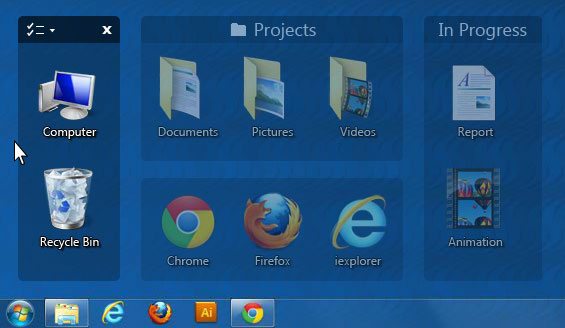

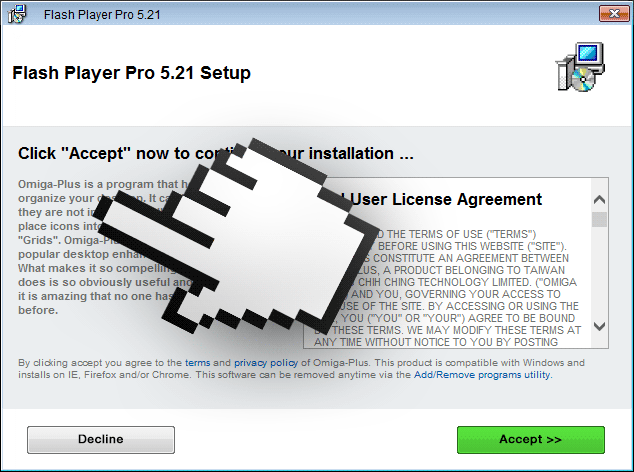
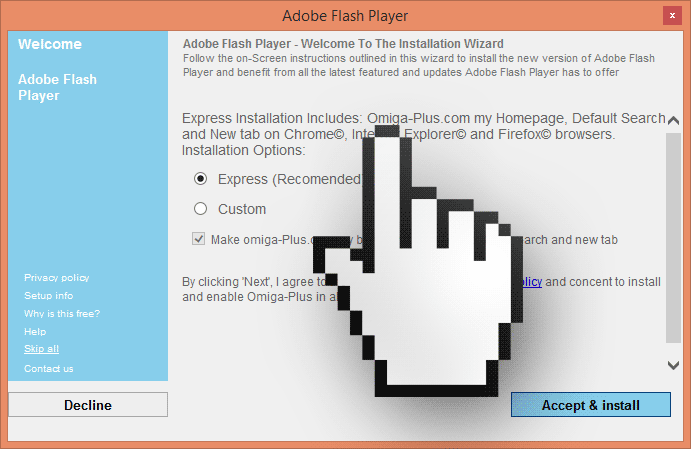
yo utilice revo uninstaller para eliminar el omiga, pero no me reorganizo el escritorio cuando estaba instalado, lo hice con revo ya que aveces los mismos desinstaladores no te dejan desinstalar el programa y con el revo los fuerzas.
Lo desinstale pero se me quedo eso de la pagina de inicio y tenia predeterminada la de google asi que busque en otro lado si había algo malo y si me haye algo, en propiedades del chrome que estaba la pagina de omiga, la cambie por google y aun así me salia lo de omiga al inicio, pero ya me lo solucionaste tu, muchas gracias por toda la informacion, se que te tomaste mucho tiempo en hacer esto.
¿revo uninstaller también es un software malintencionado?
Saludos.
No Revo Uninstaller es un buen programa 🙂
Instalé el Omiga Plus sin querer y me puso la página en el navegador y además, parece que he ma eliminado iconos de el escritorio y eliminado también programas cómo el Word, ya que no me sale ni en el inicio ni en los programas instalados, pero cuando abro un achivo word, me lo abre con el mismo programa. He hecho los pasos marcados con el ADW Cleaner, y parece que Omiga Plus se ha eliminado ya que no me sale más la página en el navegador. Pero, el escritorio se ha quedado como me lo dejó el Omiga y los programas no aparecen. Me pueden ayudar? Por favor?
Era un puto dolor de cabeza esa madre, gracias amigo!!! Lo que es no tener nada que hacer y chingar al prójimo puto chino de mierda
Mil gracias menudo dolor de cabeza el puto omiga plus.
Buenas noches hermano reinicie los navegadores sin embargo me sigue saliendo la malvada pagina de omiga q puedes ser agradeceria si pronta respuesta
Saludos y gracias por su ayuda
Hola Alphonso, tienes que ir al siguiente paso (con AdwCleaner).
Hola, he descargado MegaPlayer sin querer y con el se descargo esta pequeña pagina dañina de Omiga-plus, la desinstale, aun así continuaba apareciendo como pagina de inicio y buscador, entre a configuración de chrome volví a colocar google como pagina principal y elimine omiga plus y cualquier otra pagina que apareciese y no reconociese. Lamentablemente el antivirus estaba sin activarse me pedía actualización, pero cuando quería hacerlo no me dejaba (Avast) lo desinstale y cuando quise volver a instalarlo no me deja ni ningún antivirus o anti-malaware, simplemente me empezó a aparecer un cuadrito que dice «los atributos extendidos no son consistentes .Además cuando quise desinstalar megaplayer simplemente no lo hace. He probado des-instalar otro programa que tenia hace tiempo y no usaba y tampoco puedo, me aparece un cartel que dice que otro programa lo tiene abierto. Todo esto comenzó al mismo tiempo cuando se descargo MegaPlayer con Omiga-plus, no se si estará relacionado. Aun ahora cada vez que abro chrome aparece Omiga-Plus, he intentado realizar todo lo que lei en este post 🙁 y no he podido aplicar todos los pasos debido a lso problemas antes mencionados… Si pueden darme alguna solución desde ya muchísimas gracias, y mil disculpas por hacer tan extensa mi consulta.
Hola Tamara, por favor, pide ayuda en esta parte del sitio : https://www.como-eliminar.com/ayuda/ alguien te dará una respuesta rápidamente para limpiar tu computadora.
okis gracias Jean 🙂
Hola,
Tengo una duda…
Para eliminarlo completamente, tengo que pasar hacer todos los pasos que detallas? O sólo con un de estos programas es suficiente?
Paso 1 – Eliminar Omiga Plus con la ayuda de Adwcleaner
Paso 2 – Eliminar Omiga Plus con la ayuda de ZHPCleaner
Paso 3 – Eliminar Omiga Plus con Malwarebytes Anti-Malware
Paso 4 – Reinicie su navegador si necesario
Gracias!
Hola, tienes que hacer todos los pasos para esta seguro de eliminar todo 🙂
ok. gracias! Lo probaré paso a paso!
Mil gracias!
Hola!
Finalmente lo he conseguido!! He seguido todos los pasos y al final he conseguido eliminar el dichoso Omiga. Mil gracias otra vez!